インスタグラムのアカウントを削除するとどうなる?完全に削除(退会)する方法
インスタグラムの利用をやめたい、あるいは一時的に離れたいと考えたとき、アカウントの削除や一時停止という選択肢が浮上します。しかし、「削除」と聞くと、自分のデータがどうなるのか、友達との繋がりは切れるのかなど、様々な疑問が湧いてくるのではないでしょうか。
この記事では、インスタグラムのアカウントを削除した場合に何が起こるのか、そのプロセスと注意点について詳しく解説します。
Part1. インスタグラムの「削除」と「ブロック」の違い
インスタグラムにおける「削除」と「ブロック」は、全く異なる機能です。混同されやすいこの2つの違いを明確に理解しておきましょう。
アカウント削除とは
アカウント削除は、自分のインスタグラムアカウントを完全に消去する操作です。削除を実行すると、投稿した写真や動画、ストーリー、プロフィール情報などすべてのデータが永久に失われます。また、他のユーザーからは完全に見えなくなり、検索結果にも表示されなくなります。
ブロック機能とは
一方、ブロック機能は特定のユーザーとの関係を遮断する機能です。ブロックした相手からは自分のプロフィールや投稿が見えなくなりますが、アカウント自体は存在し続けます。他のユーザーからは通常通り見ることができ、データも保持されます。
主な違いの比較
- 削除:アカウント全体が消失、すべてのデータが永久削除
- ブロック:特定のユーザーからのみ非表示、データは保持される
- 復旧可能性:削除は基本的に不可逆、ブロックは解除可能
Part2. インスタのアカウントを削除後するとデータはどうなる?
アカウントを削除すると、関連するすべてのデータが段階的に削除されます。この処理の詳細を理解しておくことは重要です。
即座に削除されるデータ
アカウント削除を実行すると、以下のデータが即座に他のユーザーから見えなくなります:
- プロフィール情報(ユーザー名、プロフィール写真、自己紹介文)
- 投稿した写真・動画
- ストーリーズ
- IGTV動画
- リール動画
- コメントやいいね
- ダイレクトメッセージ
サーバーからの完全削除タイミング
インスタグラムの公式規定によると、アカウント削除後最大90日間はサーバー上にデータが保持される場合があります。これは技術的な処理やバックアップシステムの都合によるものです。ただし、この期間中であってもデータは他のユーザーからは見ることができません。
復旧の可能性
アカウント削除のリクエストを送信しても、データが即座にインスタグラムから消滅するわけではありません。通常、インスタグラムは削除リクエストから約30日間の猶予期間を設けています。削除から30日以内であれば、同じメールアドレスとパスワードでログインすることでインスタのアカウントを復旧できる場合があります。しかし、30日を超えると復旧は技術的に困難になります。
Part3. インスタのアカウントを消したらフォロワーや友達はどうなる?
アカウント削除がフォロワーや友人に与える影響について詳しく説明します。
フォロワーから見た変化
あなたのアカウントを削除すると、フォロワーには以下のような変化が現れます:
- フォロー中のリストからあなたのアカウントが消失
- 過去のコメントのやり取りで、あなたの部分が「ユーザーが見つかりません」と表示
- あなたが投稿していた写真や動画がタイムラインから完全に消失
- ダイレクトメッセージの履歴が削除される
相互フォロー関係の変化
削除前に相互フォローしていた友人の場合:
- 友人のフォロワー数が1減少
- あなたのフォロー数も当然0になる
- 共通の思い出として残していた写真のタグ付けが無効になる
グループチャットへの影響
インスタグラムのグループダイレクトメッセージに参加していた場合、あなたのメッセージ履歴が削除され、他の参加者には「参加者が退出しました」といった表示がされる場合があります。
Part4. インスタアカウントを削除したら相手からはどう見えますか?
削除されたアカウントが他のユーザーにどのように表示されるかを具体的に解説します。
検索結果での表示
- ユーザー名で検索しても結果に表示されない
- 以前保存していたユーザー名のリンクをタップしても「ユーザーが見つかりません」エラー
- QRコードやプロフィールリンクも無効になる
過去の交流履歴での表示
削除前に他のユーザーの投稿にコメントしていた場合:
- コメント欄に「instagramuser」または「ユーザーが見つかりません」と表示
- いいねの履歴からも名前が消失
- メンション(@タグ)も無効リンクとなる
ストーリーズでの表示
- 以前のストーリーズの足跡から名前が消失
- ストーリーズでメンションされていた場合、リンクが無効になる
Part5. インスタのアカウントの消し方は?
Instagramのアカウントは、スマホのアプリや公式Webサイトから削除できます。作業しやすい方法を選びましょう。
スマートフォンアプリからの削除手順
アプリ版インスタグラムでのアカウント削除のやり方を解説します。
手順1: プロフィール画面の右上にある「≡」→「アカウントセンター」をタップ
手順2: 「アカウント設定」にある「個人の情報」で「アカウントの所有権とコントロール」を選択
手順3: 「利用解除または削除」ページに直接アクセス
手順4: 削除したいアカウントと理由を選択
手順5: パスワードを再入力
手順6: 「アカウントを完全に削除」をタップ
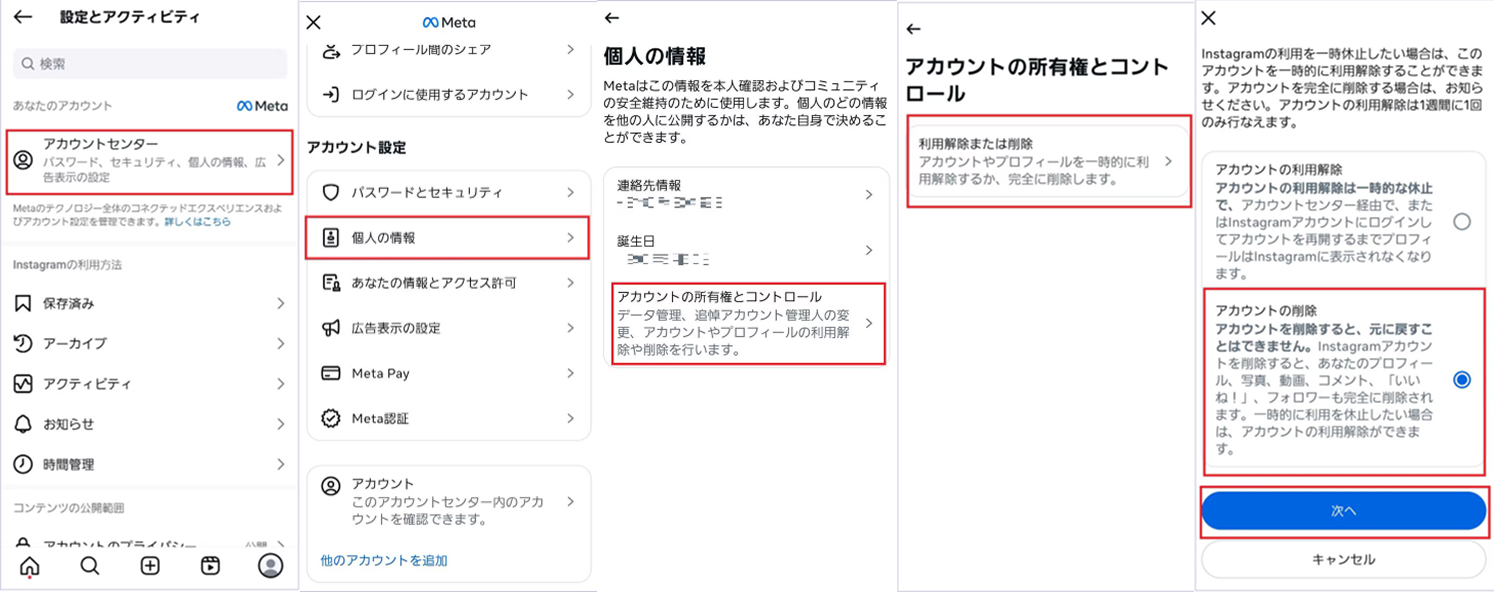
Webサイトからの削除手順
手順1: スマートフォンのブラウザ(Safari、Chrome等)を開く
手順2: インスタグラムのウェブサイト(instagram.com)にアクセス
手順3: 削除したいアカウントでログイン
手順4: 「アカウントを削除」ページに直接アクセス
手順5: 削除理由を選択
手順6: パスワードを再入力
手順7: 「アカウントを完全に削除」をタップ
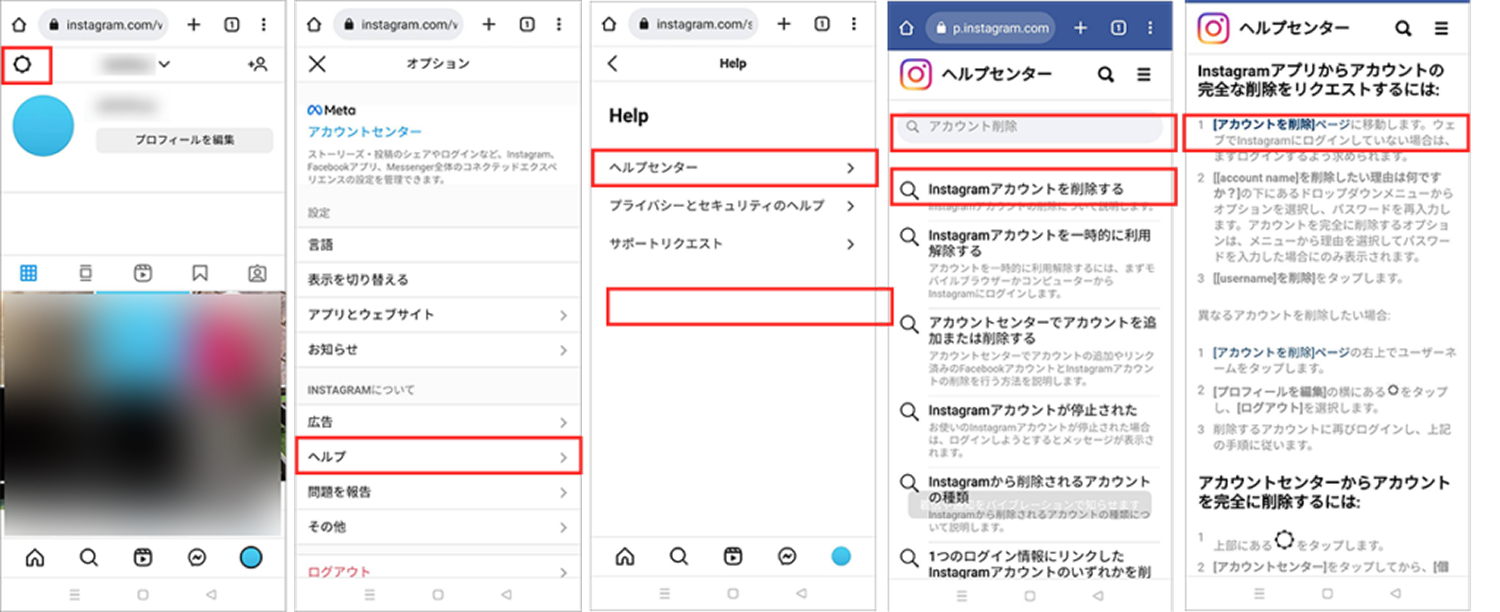
削除前の重要な確認事項
- バックアップ:重要な写真や動画は事前に保存
- 連携アプリ:他のアプリとの連携を解除
- ビジネスアカウント:ビジネス情報や統計データの保存
- 復旧不可能性:30日後は基本的に復旧不可能
Part6. インスタグラムのアカウントを削除する前に、データをバックアップする方法
アカウント削除前に、大切な思い出や重要なデータを保護するためのインスタのデータをバックアップ方法をご紹介します。
方法1. インスタグラム公式のデータダウンロード機能
インスタグラムは公式にデータのダウンロード機能を提供しています:
手順1: 設定メニューから「プライバシーとセキュリティ」を選択
手順2: 「データのダウンロード」をタップ
手順3: メールアドレスを入力してリクエストを送信
手順4: 48時間以内にダウンロードリンクがメールで送信される
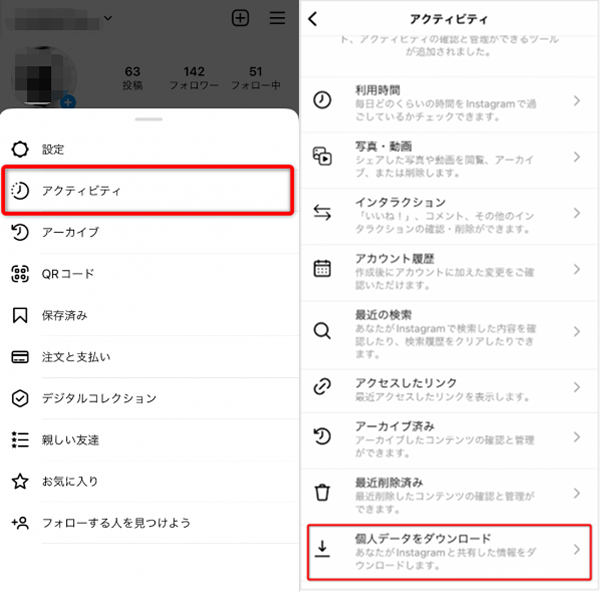
ダウンロードできるデータには以下が含まれます:
- 投稿した写真・動画
- ストーリーズ
- プロフィール情報
- コメントやメッセージの履歴
- 検索履歴
方法2. UltData for iOSを使用したバックアップ
より包括的なバックアップを希望する場合、UltData iPhoneデータ復元ツールの使用を検討できます。
UltData for iOSの主な特徴
- 包括的なデータ復旧:削除されたデータも復旧可能
- 選択的バックアップ:必要なデータのみを選択してバックアップ
- 高い成功率:先進的なアルゴリズムによる効率的なデータ回復
- 使いやすいインターフェース:技術的知識がなくても簡単操作
安全・強力・信頼できるiOSデータ復元ソフト。バックアップなしでも、iOSデバイス本体、またはiTunes・iCloudバックアップから簡単に画像や動画などのデータを復元
-
UltData for iOSをインストールして起動します。接続したいデバイスを選択します。

-
デバイスを接続して、「写真」などをスキャンします。

-
スキャン結果から、復元したい写真を選択します。復元を実行します。

まとめ
インスタグラムのアカウント削除は重要な決断です。削除後は基本的に元に戻すことができないため、事前の準備が欠かせません。特に以下の点を必ず確認しましょう:
- 削除とブロックの違いを正しく理解する
- 削除後のデータとフォロワーへの影響を認識する
- 必要なデータは事前に確実にバックアップする
- 30日以内なら復旧可能性があることを覚えておく
デジタルライフの重要な一部であるインスタグラムアカウントの削除を検討している方は、この記事の情報を参考に、慎重に判断していただければと思います。また、削除前のデータバックアップには、公式機能と併せてTenorshare UltDataのような専門ツールの活用も検討してみてください。
- 初心者にも優しい、失われたデータを安全かつ選択的に復旧
- iCloudバックアップファイルの抽出・復旧を業界最高水準で実現
- 連絡先・写真・動画・LINEのメッセージなど、35種類以上のデータが復元・抽出










(0 票、平均: 5.0 out of 5 )
(クリックしてこの記事へコメント)